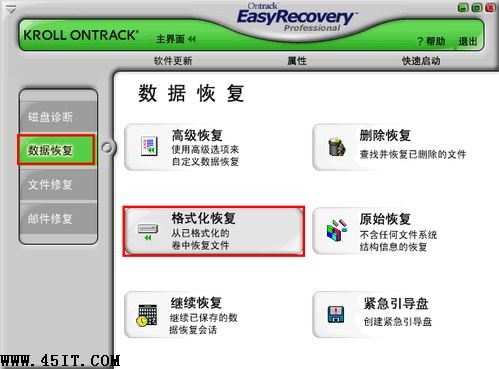
彈出目的地警告
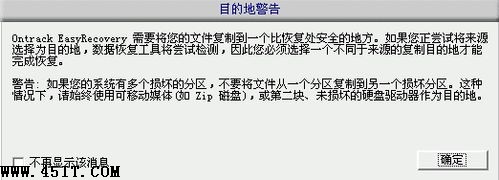
意思是:恢復的話最好要選擇和被恢復磁盤不同的分區或者移動磁盤,
如果有多個磁盤的話可以是其他磁盤
2.接下來我們選擇一個需要恢復的分區,設置好分區的格式
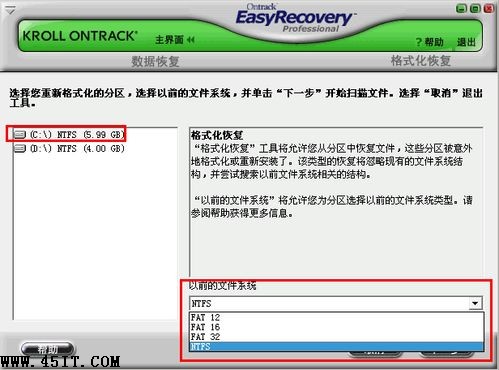
3.下一步,軟件會自動掃描文件系統
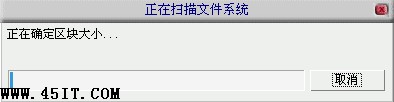
文件系統掃描完畢後會自動掃描文件

4.下一步,選擇需要恢復的文件,打上勾就可以了
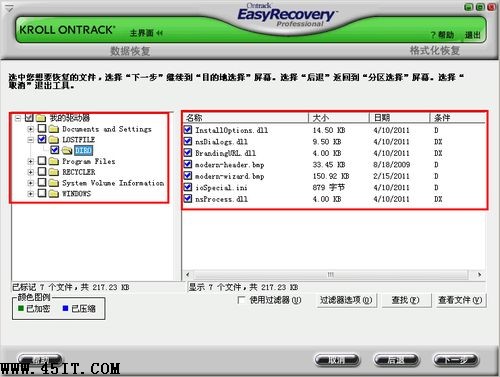
5.下一步,設置需要恢復文件保存的位置
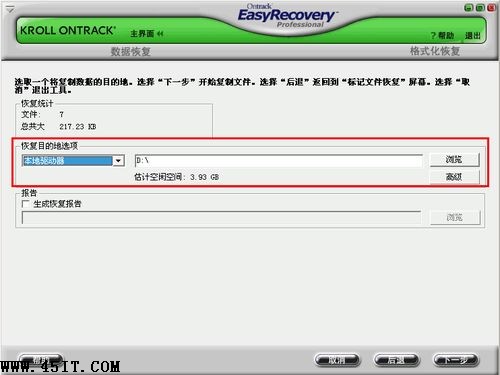
6.下一步,軟件會自動復制恢復好的文件到你設置的位置

7.復制完成以後,顯示完成界面,顯示恢復的日志
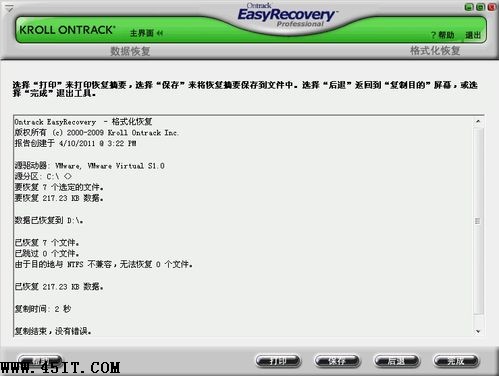
8.點擊完成彈出“恢復任務”保存對話框,我們選擇“否”

整個恢復過程完成~~~
注意事項格式化恢復得到的文件有時候會是損壞的,無法打開的,所以不能完全寄希望於用EasyRecovery來恢復,所以平時我們要有備份重要文件的良好習慣。